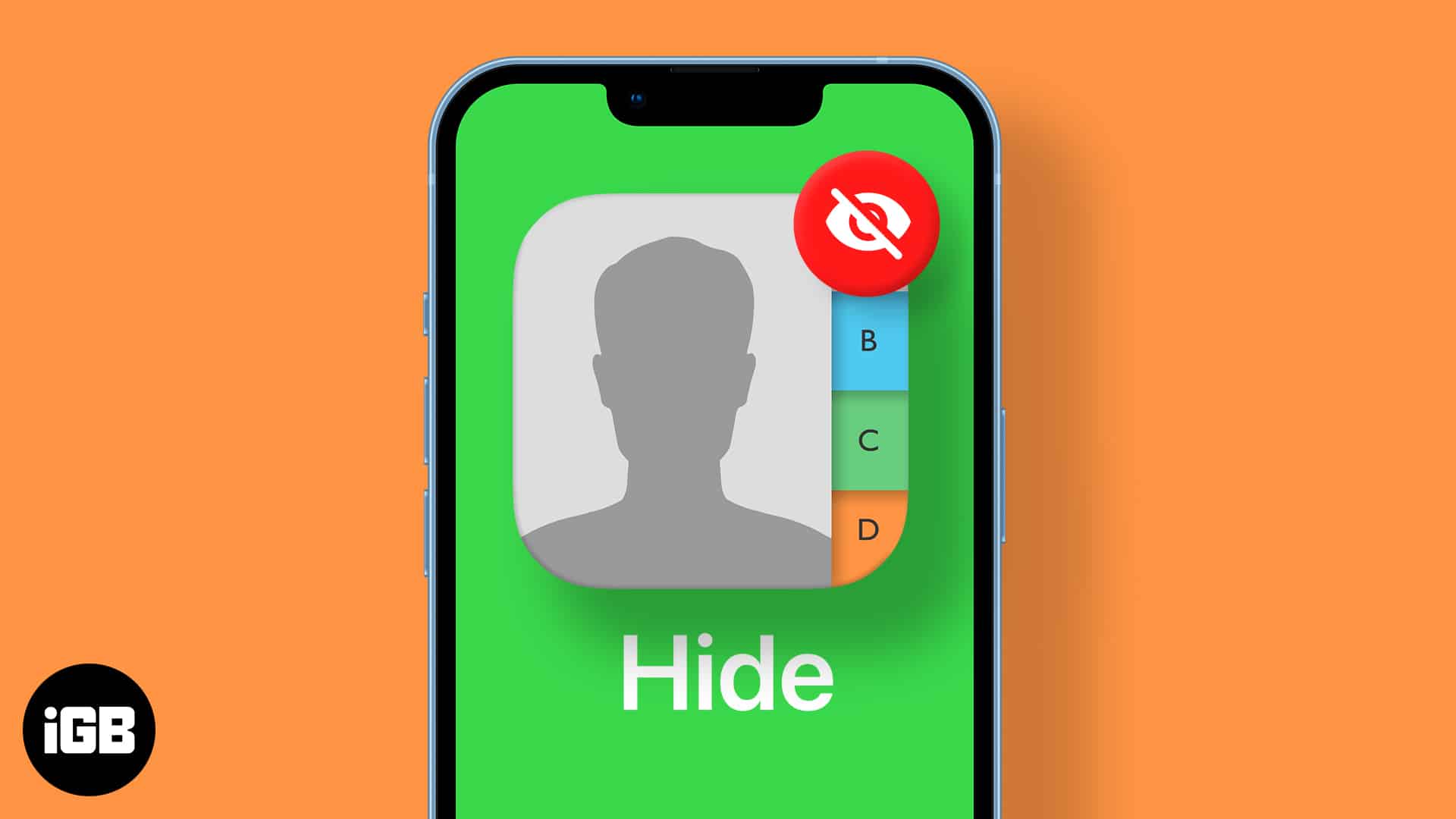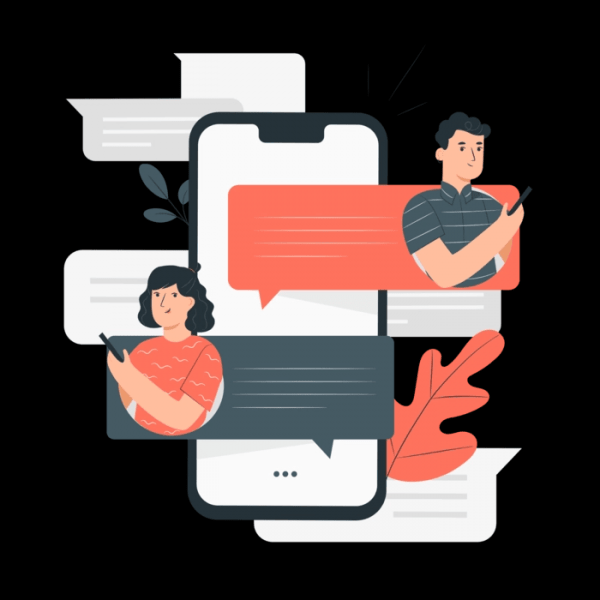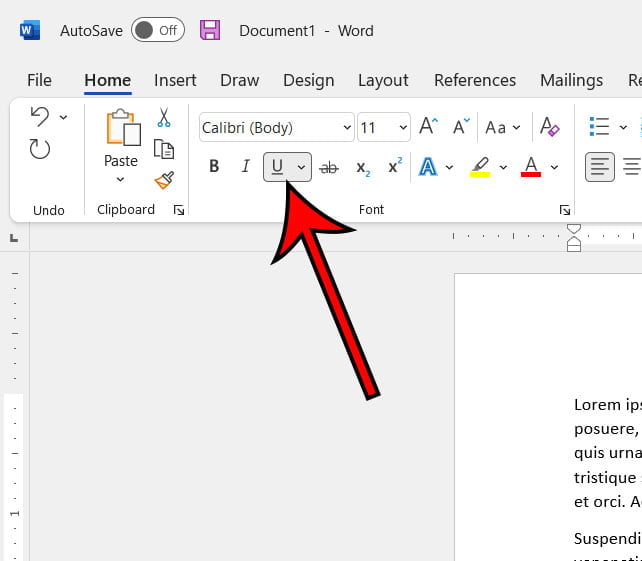Bạn đã bao giờ muốn giữ một số liên hệ riêng tư trên iPhone của mình mà không cần xóa chúng chưa? IPhone không được tích hợp tính năng ẩn danh bạ, điều này có thể làm ảnh hưởng đến dữ liệu cá nhân quan trọng! Trong bài viết này, chúng tôi sẽ hướng dẫn các bạn cách ẩn danh bạ iPhone.
Một tìm kiếm Spotlight có thể đủ để vượt qua quyền riêng tư của bạn và hiển thị các liên hệ nhạy cảm. Danh bạ sẽ vô tình xuất hiện khi bạn tìm kiếm thứ khác. Làm theo các bước dưới đây để ẩn danh bạ iPhone khỏi Spotlight và Look Up.
- Mở cài đặt.
- Nhấn vào Siri và tìm kiếm.
- Cuộn xuống và chọn Danh bạ.
- Cuộn qua danh sách và bỏ chọn tất cả các thanh trượt.
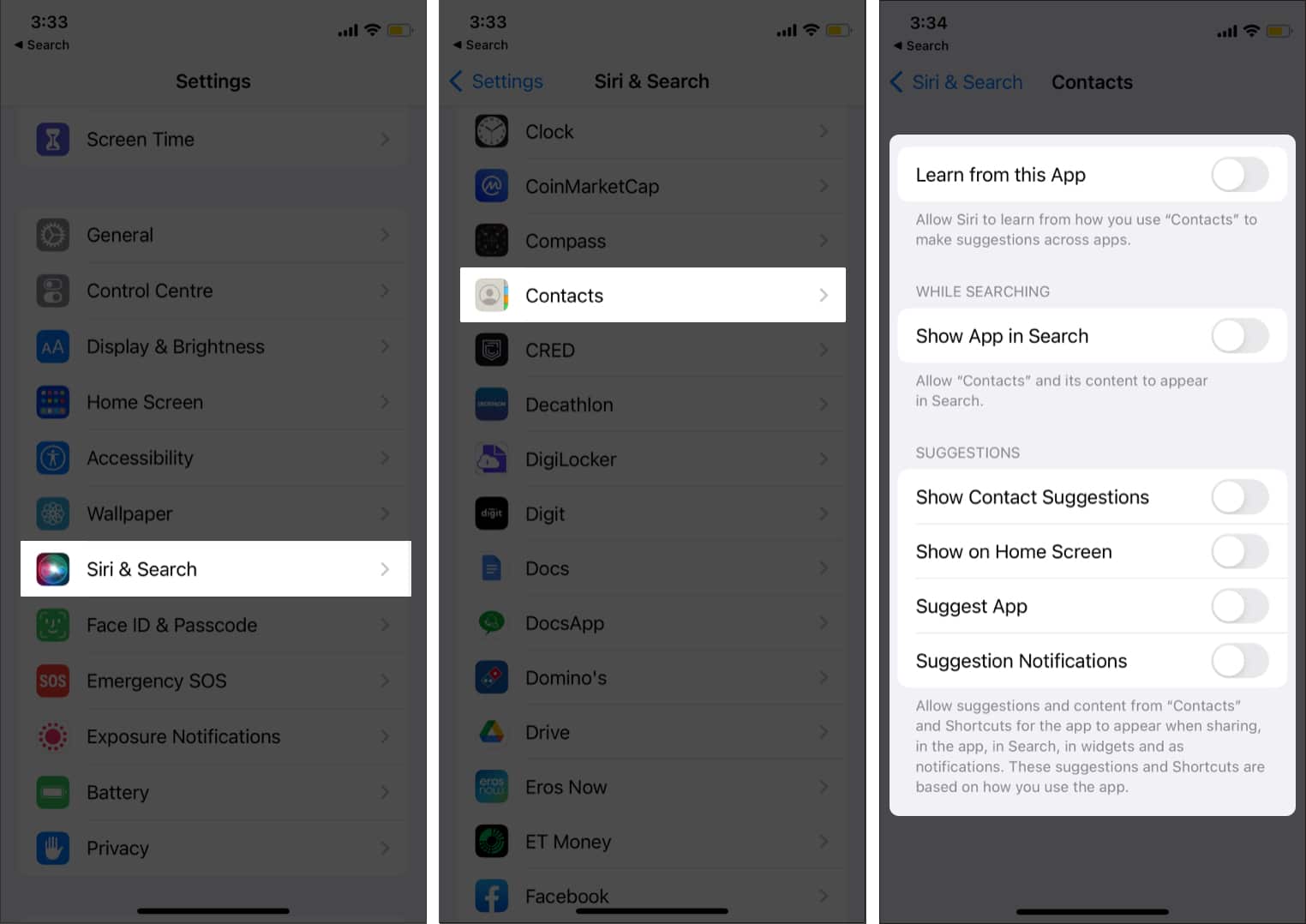
Danh sách liên hệ của bạn bây giờ sẽ bị xóa khỏi Spotlight và Look Up. Ngoài ra, bạn cũng có thể tắt Điện thoại khỏi danh sách để các cuộc gọi điện thoại gần đây của bạn cũng không hiển thị ở đó.
Bạn có biết rằng bạn có thể ẩn tên liên hệ của mình không? Làm theo các bước đơn giản sau để che một liên hệ bằng bí danh. Ghi chú. Phương pháp này không thể được sử dụng hàng loạt và phải được thực hiện riêng lẻ cho mỗi liên hệ. Phương pháp này sẽ không xóa hoàn toàn danh bạ mà chỉ ẩn một vài tên.
- Mở Danh bạ và chọn số liên lạc bạn muốn gán biệt hiệu.
- Nhấp vào “Chỉnh sửa” ở góc trên cùng bên phải.
- Cuộn xuống và nhấp vào “Thêm trường”.
- Trong danh sách mở ra, nhấp vào “Bí danh” và nhập bí danh mong muốn.
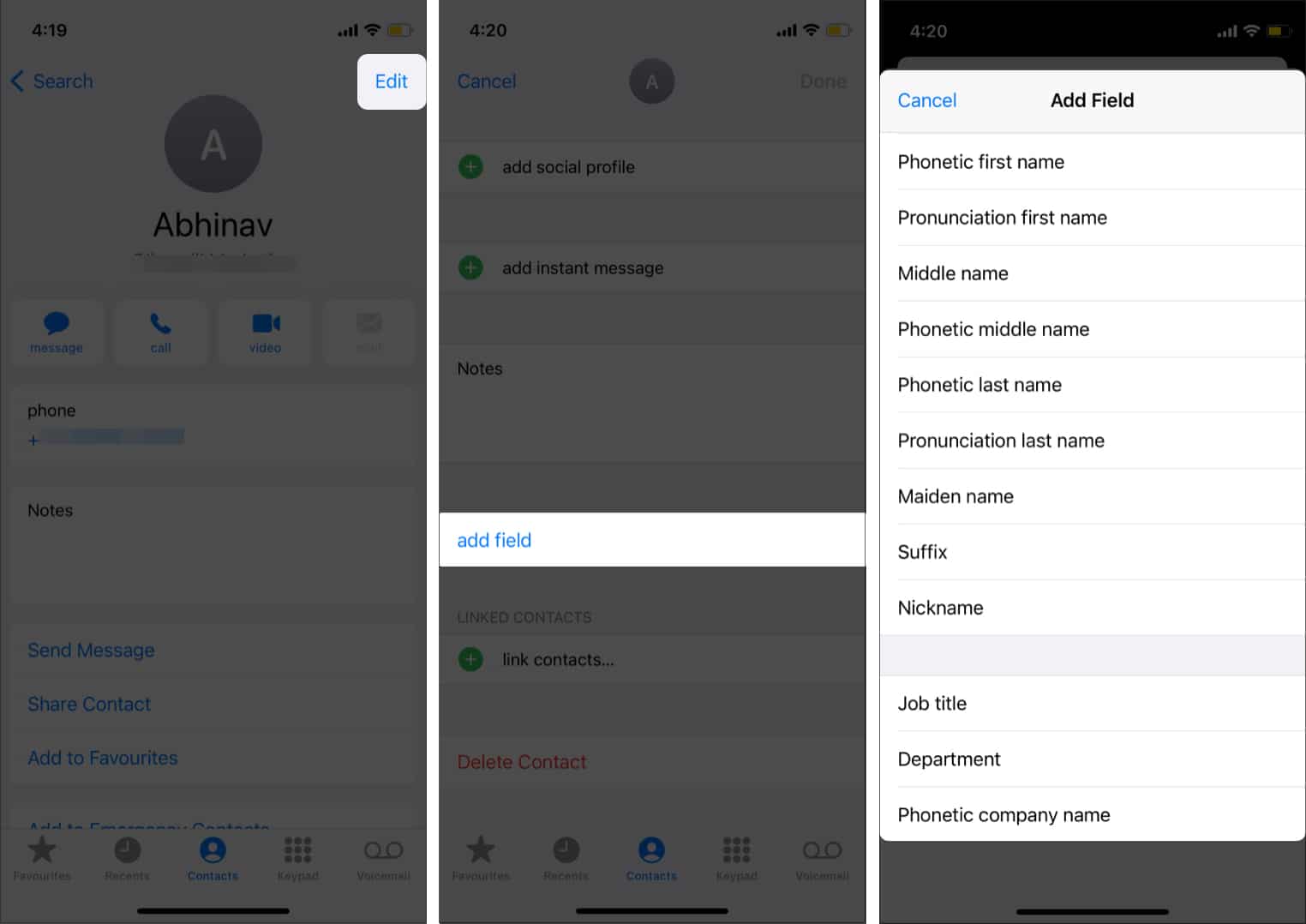
- Bây giờ liên hệ của bạn sẽ được hiển thị với một bút danh, vì vậy mọi người sẽ không thể tìm ra tên thật của anh ta. Đọc tiếp để tìm hiểu cách bạn có thể ẩn hoàn toàn tất cả các địa chỉ liên hệ.
Làm theo các bước dưới đây để ẩn tất cả các liên hệ trên iPhone của bạn để không ai trong số họ có thể nhìn thấy.
- Mở Danh bạ.
- Nhấp vào “Nhóm” ở góc trên bên trái → “Ẩn tất cả địa chỉ liên hệ” → “Xong”.
Tất cả các địa chỉ liên hệ của bạn bây giờ sẽ bị ẩn và không ai có thể nhìn thấy chúng. Ngay cả khi bạn muốn gọi cho một trong số họ, bạn sẽ phải nhập số của họ theo cách thủ công. Ẩn danh bạ khác với xóa chúng. Nếu bạn muốn xóa hoàn toàn tất cả danh bạ của mình, hãy đọc bài viết của chúng tôi về cách xóa nhiều danh bạ cùng một lúc trên iPhone.
Google Contact là một công cụ tuyệt vời khác mà bạn có thể sử dụng để ẩn một số địa chỉ liên hệ nhất định. Điều này rất hiệu quả khi bạn muốn giữ cho các liên hệ cá nhân không bị lẫn với các liên hệ công việc.
- mở Danh bạ Google trên iPhone.
- Chọn liên hệ bạn muốn ẩn.
- Nhấn vào biểu tượng ba chấm ở góc trên cùng bên phải.
- Chọn Ẩn khỏi Danh bạ.
- Số liên lạc bị ẩn sẽ không còn xuất hiện trong danh bạ iPhone của bạn.
- Nhấp vào biểu tượng + nhỏ ở góc trên cùng bên phải để hiển thị liên hệ.
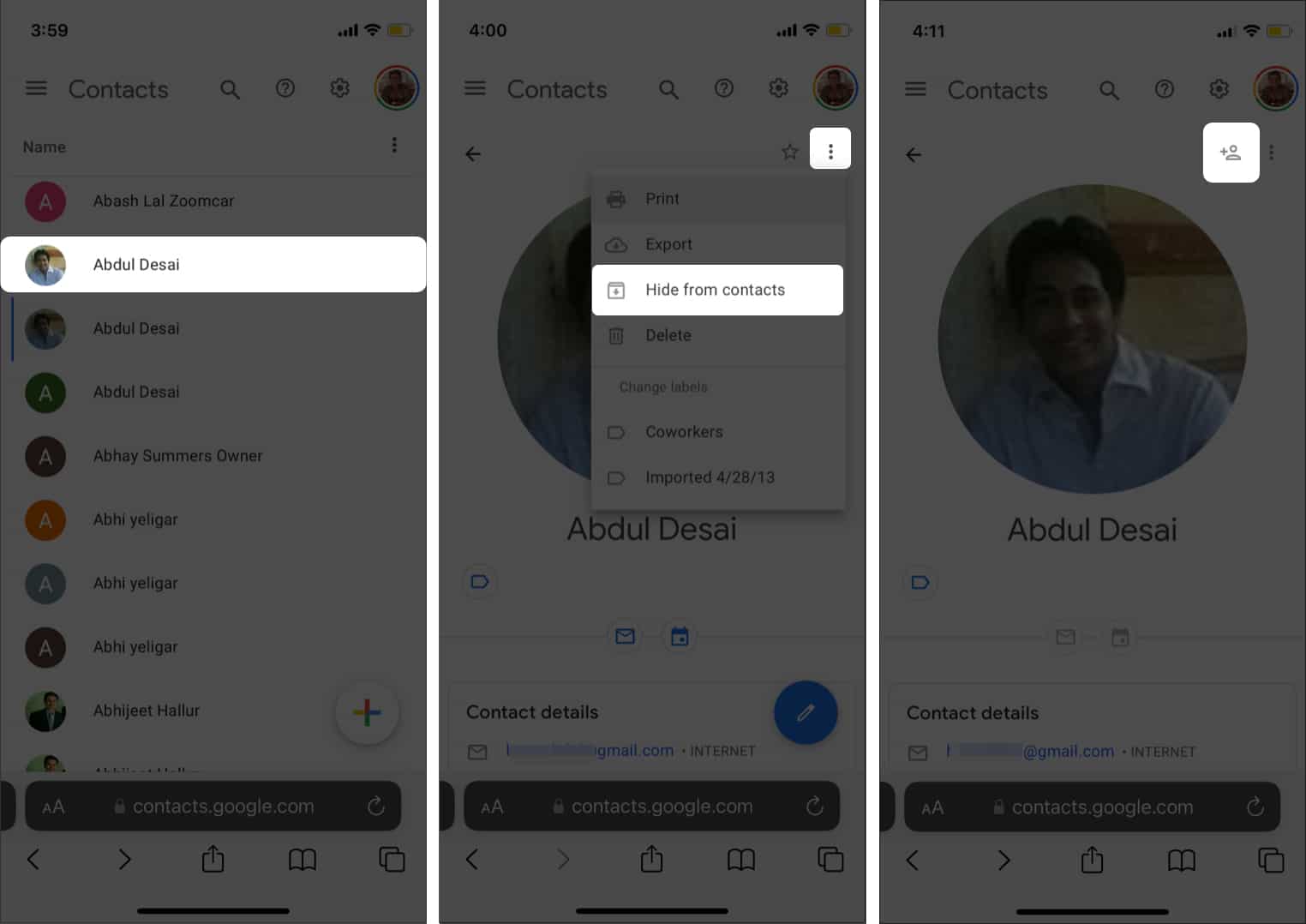
Phần tốt nhất là bạn có thể ẩn danh bạ hàng loạt bằng phương pháp này. Đánh dấu địa chỉ liên hệ và làm theo các bước ở trên để ẩn chúng hàng loạt.
Phương pháp này là lý tưởng nếu bạn chỉ muốn hiển thị một vài địa chỉ liên hệ và ẩn phần còn lại. Tuy nhiên, bạn cần có máy Mac để ẩn danh bạ bằng phương pháp này. Điều này rất hiệu quả để ẩn danh bạ cá nhân hoặc công việc khỏi iPhone. Làm theo các bước sau để ẩn danh bạ iPhone:
- Để vào iCloud.
- Mở Danh bạ.
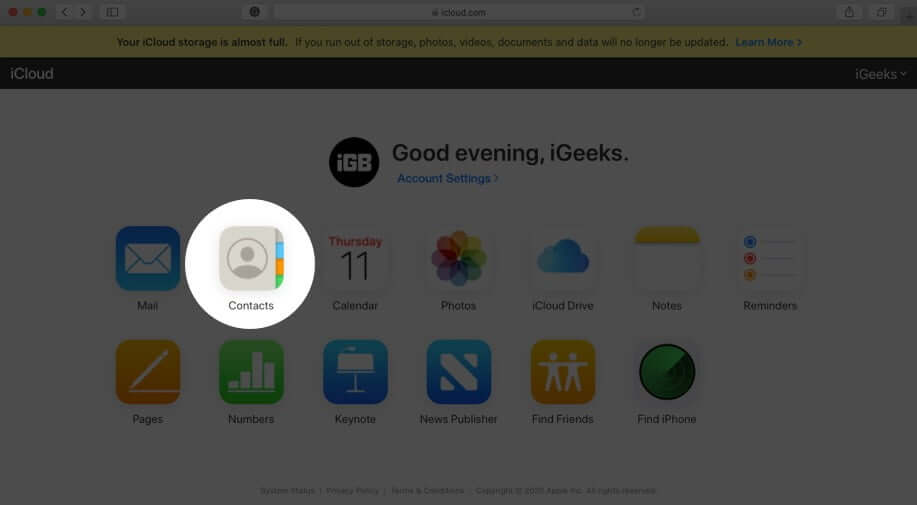
- Nhấn vào dấu cộng ở góc dưới bên trái của bảng Danh bạ.
- Nhấp vào “Nhóm mới” và chọn tên cho nhóm.
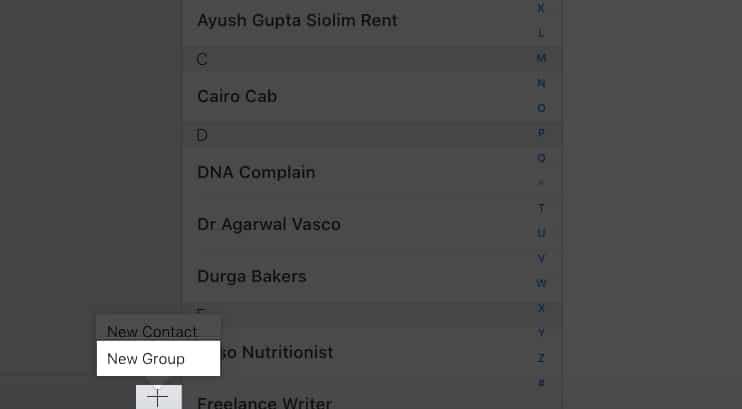
- Chọn các liên hệ bạn muốn xem và kéo họ vào một nhóm mới (trong trường hợp này là nhóm cá nhân).
- Bây giờ, hãy mở ứng dụng Danh bạ trên iPhone của bạn.
- Nhấp vào “Nhóm” → “Bỏ chọn nhóm riêng tư”.
- Sau đó, danh bạ trong nhóm sẽ không hiển thị trên iPhone nữa. Bạn có thể hiển thị danh bạ bất cứ lúc nào.
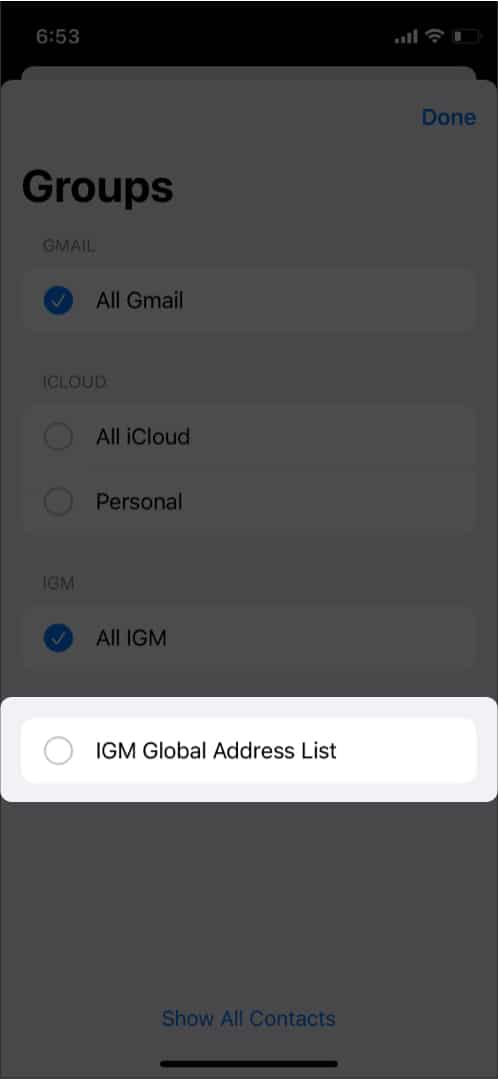
Bây giờ iPhone của bạn sẽ chỉ hiển thị các liên hệ nằm trong nhóm này và các liên hệ khác sẽ bị ẩn. Điều tuyệt vời về tính năng này là nếu bạn chỉnh sửa các thành viên của nhóm này, danh sách liên hệ của bạn sẽ tự động cập nhật!
Bạn có thể sử dụng bất kỳ phương pháp nào ở trên để ẩn / che danh bạ trên iPhone của mình. Đã đến lúc Apple bổ sung một tùy chọn gốc để ẩn danh bạ trên iPhone. Có lẽ nó sẽ được bổ sung trong thời gian sắp tới. Bạn thích phương pháp nào để ẩn danh bạ iPhone hơn? Cho chúng tôi biết trong các ý kiến dưới đây.